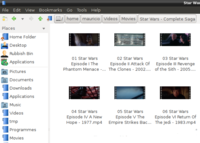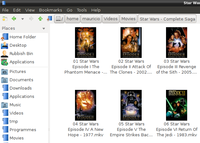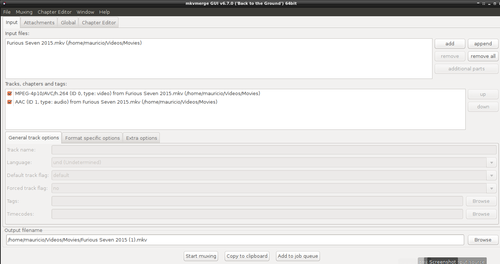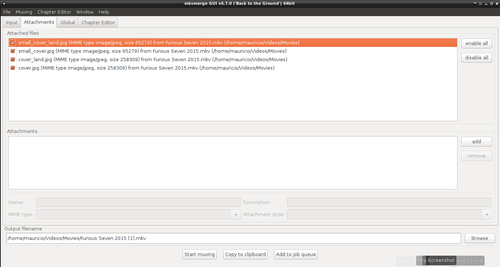Colocar capas nos arquivos de vídeo
Publicado por M4iir1c10 em 12/02/2016
[ Hits: 15.436 ]
Blog: https://github.com/mauricioph
Colocar capas nos arquivos de vídeo
Caso você não tenha os programas mkvmerge e imagemagick que serão usados nessa dica, instale com o comando respectivo da sua distro. No meu caso é o comando apt-get.
sudo apt-get install mkvtoolnix imagemagick
Agora o trabalho é encontrar as capas certas, no meu caso como os meus filmes estão todos em Inglês eu pego as capas do site fanart.tv. Caso os seus filmes sejam dublados e você prefere as capas com o titulo em Português, um website que eu acho bacana é o gigantedascapas.net.
Quando você encontrar as capas que precisa para a sua coleção e fizer o download, coloque-as em pastas separadas pelo nome do filme. Por exemplo:
Hitman Agente 47/imagem.jpg
Dependendo de qual software vai ler a informação da capa precisamos usar dois tamanhos, um grande e um pequeno, assim sendo vamos converter essa imagem em 4 imagens, 2 em tamanho grande e 2 em tamanho pequeno.
Esse comandos devem ser executados no terminal dentro da pasta onde se encontra a capa que você baixou, no meu exemplo eu vou entrar na pasta /tmp/Hitman Agente 47/:
cd /tmp/Hitman Agente 47
$ for i in *.jpg; do convert $i cover.jpg; convert $i cover_land.jpg; convert $i small_cover.jpg -thumbnail 450; convert $i small_cover_land.jpg -thumbnail 450; done
O que esse comando fez foi criar duas imagens com nome de cover.jpg e cover_land.jpg, essas imagens são grandes, no meu caso 1000x1426 e duas menores com o mesmo nome adicionando small_ no início do nome, como o nome sugere essas duas imagens são menores, 450x570.
Agora abra o programa que vai ligar os arquivos, no terminal digite:
mmg
Não se assuste com a interface do programa, parede complicado mas na verdade é super simples, comece clicando no botão para adicionar o arquivo do filme. Ao carregar o arquivo você vai ver as informações do arquivo concernente ao áudio e vídeo, clique na aba de anexos (Attachments).
Clique no botão para adicionar as imagens, vá ate o diretório e selecione as 4 imagens que você converteu. E agora e só apertar o botão para iniciar o processo de mixagem dos arquivos e pronto, você terá os dois arquivos do filme, só que um terá a extensão mkv. Você já vai ver a capa dele, caso o arquivo original já era um mkv então ele automaticamente recebe o mesmo nome com o acréscimo de (1) no final do nome.
Você já pode deletar o arquivo original, seu vídeo está pronto.
Conky - Nova forma de configurar
Como resolver o problema das teclas Alt+F2 e Ctrl+Alt+F2 no Sabayon Linux 4
Iniciando servicos pelo Openbox no ArchBang
Plymouth Splash - Testando sem reiniciar o computador
Editando o cron com mais facilidade
Como copiar e colar em um terminal sem interface gráfica no Linux (TTY)
Separadores no menu do Fluxbox
CrunchBang: Instalação em HD-usb/Pendrive a partir de um Pendrive (Procedimento via Windows)
Renderização de fontes em monitores LCD no Fedora: como melhorar
Nenhum comentário foi encontrado.
Patrocínio
Destaques
Artigos
Cirurgia para acelerar o openSUSE em HD externo via USB
Void Server como Domain Control
Modo Simples de Baixar e Usar o bash-completion
Monitorando o Preço do Bitcoin ou sua Cripto Favorita em Tempo Real com um Widget Flutuante
Dicas
Script de montagem de chroot automatica
Atualizar Linux Mint 22.2 para 22.3 beta
Jogar games da Battle.net no Linux com Faugus Launcher
Como fazer a Instalação de aplicativos para acesso remoto ao Linux
Tópicos
Assisti Avatar 3: Fogo e Cinzas (4)
Conky, alerta de temperatura alta (11)
Top 10 do mês
-

Xerxes
1° lugar - 147.408 pts -

Fábio Berbert de Paula
2° lugar - 66.640 pts -

Buckminster
3° lugar - 21.862 pts -

Mauricio Ferrari
4° lugar - 20.953 pts -

Alberto Federman Neto.
5° lugar - 19.798 pts -

edps
6° lugar - 18.823 pts -

Daniel Lara Souza
7° lugar - 17.889 pts -

Andre (pinduvoz)
8° lugar - 15.917 pts -

Alessandro de Oliveira Faria (A.K.A. CABELO)
9° lugar - 15.549 pts -

Jesuilton Montalvão
10° lugar - 14.687 pts